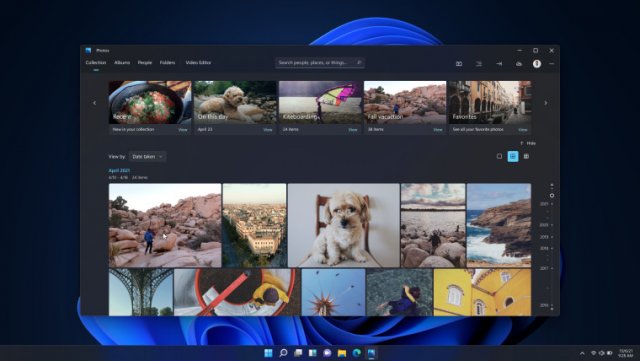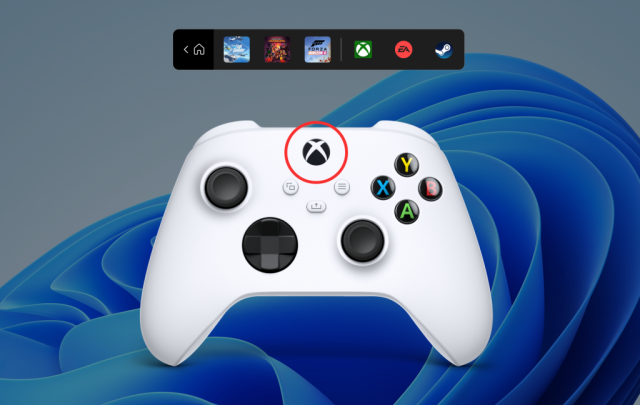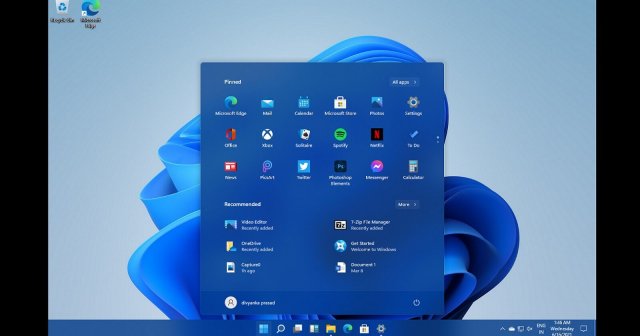Твики реестра, которые стоит использовать в Windows 11
- Категория: Windows 11
- Дата: 15 июня 2025 г. в 01:44
- Просмотров: 239
Windows 11 предлагает множество способов настроить систему под себя – от привычных "Параметров" до панели управления и редактора групповой политики. Но для тех, кто хочет добиться максимальной гибкости и контроля, есть "тайное оружие" – редактор реестра.
Я, как и многие опытные пользователи, со временем выработал свой набор правок реестра, которые применяю на всех своих устройствах. Это не просто "украшательства", а реальные улучшения, которые делают работу с Windows 11 более комфортной и эффективной.
Например, меня всегда раздражала страница "Главная" в приложении "Параметры" – зачем мне лишний "мусор" на экране? Автоматическое обновление Windows – тоже не мой "друг", предпочитаю сам решать, когда устанавливать исправления. Экран блокировки – еще один пример ненужной задержки, поэтому я его просто отключаю.
А еще я терпеть не могу, когда поиск Windows выдает мне кучу веб-результатов, вместо того, чтобы сразу показать нужный файл на компьютере. К счастью, это тоже можно исправить, покопавшись в реестре.
В этой статье я поделюсь с вами шестью основными изменениями реестра, которые, на мой взгляд, должен знать каждый продвинутый пользователь Windows 11.
Важное предупреждение! Редактирование реестра – дело серьезное. Одно неверное движение, и ваша система может перестать работать. Поэтому, прежде чем что-либо менять, обязательно сделайте полную резервную копию вашего компьютера.
6 настроек реестра, которые преобразят вашу Windows 11
Итак, вот мой личный топ-6 настроек реестра для Windows 11 (порядок не имеет значения):
1. Убираем "Главную" страницу из приложения "Параметры"
Раньше приложение "Параметры" сразу открывалось на странице "Система". Но потом Microsoft решила добавить страницу "Главная", где, помимо прочего, навязчиво продвигает свои продукты.
Сама Windows не позволяет отключить эту страницу, но выход есть – мы можем "сказать" системе, чтобы она всегда открывала раздел "Система" по умолчанию.
Для этого:
- Откройте меню Пуск.
- Введите regedit и запустите Редактор реестра.
- Перейдите в раздел:
HKEY_LOCAL_MACHINE\SOFTWARE\Microsoft\Windows\CurrentVersion\Policies\Explorer - Кликните правой кнопкой мыши по папке Explorer, выберите Создать > Строковый параметр.
- Назовите параметр SettingsPageVisibility и нажмите Enter.

- Кликните правой кнопкой мыши по созданному параметру и выберите Изменить.
- В поле "Значение" введите hide:home.

- Нажмите OK.
- Перезагрузите компьютер.
Теперь при запуске приложения "Параметры" вы сразу будете попадать на страницу "Система", минуя назойливую "Главную".
Чтобы вернуть все обратно, повторите шаги, но на шаге 4 кликните правой кнопкой мыши по параметру SettingsPageVisibility и выберите Удалить. Не забудьте перезагрузить компьютер.
Кстати, с помощью реестра или групповой политики можно вообще скрыть отдельные страницы в приложении "Параметры".
2. Отключаем автоматическое обновление Windows
Обновления – это, конечно, важно, они закрывают "дыры" в безопасности, повышают производительность и добавляют новые функции. Но иногда обновления приносят больше проблем, чем пользы.
Windows 11 не дает просто так отключить автоматические обновления, но мы можем "обмануть" систему, чтобы она не загружала и не устанавливала обновления без нашего ведома.
При этом вы по-прежнему сможете проверять наличие обновлений и устанавливать их вручную через "Центр обновления Windows".
Как это сделать:
- Откройте меню Пуск.
- Введите regedit и запустите Редактор реестра.
- Перейдите в раздел:
HKEY_LOCAL_MACHINE\SOFTWARE\Policies\Microsoft\Windows - Кликните правой кнопкой мыши по папке Windows, выберите Создать > Ключ.
- Назовите ключ WindowsUpdate и нажмите Enter.
- Кликните правой кнопкой мыши по созданному ключу, выберите Создать > Ключ.
- Назовите ключ AU и нажмите Enter.
- Кликните правой кнопкой мыши по папке AU, выберите Создать > Параметр DWORD (32 бита).

- Назовите параметр NoAutoUpdate и нажмите Enter.
- Кликните правой кнопкой мыши по созданному параметру и выберите Изменить.
- Измените значение с 0 на 1.

- Нажмите OK.
- Перезагрузите компьютер.
Теперь Windows не будет автоматически устанавливать обновления. Когда будете готовы, просто нажмите кнопку "Проверить наличие обновлений" в "Центре обновления Windows".
Чтобы вернуть все как было, повторите шаги, но на шаге 4 кликните правой кнопкой мыши по папке WindowsUpdate и выберите Удалить. Перезагрузите компьютер.
3. Убираем экран блокировки
Экран блокировки – это та картинка, которую вы видите перед экраном входа в Windows 11. Кому-то она нравится, а меня она только раздражает, заставляя делать лишний клик.
Если вы тоже хотите ускорить процесс входа в систему, можно отключить экран блокировки с помощью реестра.
Как это сделать:
- Откройте меню Пуск.
- Введите regedit и запустите Редактор реестра.
- Перейдите в раздел:
HKEY_LOCAL_MACHINE\SOFTWARE\Policies\Microsoft\Windows - Кликните правой кнопкой мыши по папке Windows, выберите Создать > Ключ.
- Назовите ключ Personalization и нажмите Enter.
- Кликните правой кнопкой мыши по папке Personalization, выберите Создать > Параметр DWORD (32 бита).

- Назовите параметр Nolockscreen и нажмите Enter.
- Кликните правой кнопкой мыши по созданному параметру и выберите Изменить.
- Измените значение с 0 на 1.

- Нажмите OK.
- Перезагрузите компьютер.
Теперь при загрузке компьютера вы сразу будете попадать на экран входа в систему.
Чтобы вернуть экран блокировки, повторите шаги, но на шаге 8 установите значение Nolockscreen равным 0 или просто удалите параметр реестра.
4. Отключаем веб-результаты в меню "Пуск"
Когда вы что-то ищете в Windows 11 через панель задач, поиск показывает не только приложения, настройки и файлы на вашем компьютере, но и результаты из интернета (через поисковик Bing).
Если вам нужны только локальные результаты, эту функцию можно отключить в реестре.
Как это сделать:
- Откройте меню Пуск.
- Введите regedit и запустите Редактор реестра.
- Перейдите в раздел:
HKEY_CURRENT_USER\SOFTWARE\Policies\Microsoft\Windows - Кликните правой кнопкой мыши по папке Windows, выберите Создать > Ключ.
- Назовите ключ Explorer и нажмите Enter.
- Кликните правой кнопкой мыши по созданному ключу, выберите Создать > Параметр DWORD (32 бита).

- Назовите параметр DisableSearchBoxSuggestions и нажмите Enter.
- Кликните правой кнопкой мыши по созданному параметру и выберите Изменить.
- Измените значение с 0 на 1.

- Нажмите OK.
- Перезагрузите компьютер.
Теперь поиск Windows будет показывать только результаты с вашего компьютера.
Чтобы вернуть веб-результаты, повторите шаги, но на шаге 6 (внутри ключа Explorer) кликните правой кнопкой мыши по параметру DisableSearchBoxSuggestions и выберите Удалить.
5. Возвращаем классическое контекстное меню
В Windows 11 контекстное меню (которое появляется при нажатии правой кнопкой мыши) стало более компактным, но в нем не хватает многих полезных опций. Чтобы получить доступ к старому, "полному" меню, нужно делать лишний клик.
Если вы предпочитаете старое, доброе контекстное меню со всеми опциями, можно отключить современный дизайн и вернуть классику через реестр.
Как это сделать:
- Откройте меню Пуск.
- Введите regedit и запустите Редактор реестра.
- Перейдите в раздел:
HKEY_CURRENT_USER\SOFTWARE\CLASSES\CLSID - Кликните правой кнопкой мыши по папке CLSID, выберите Создать > Ключ.

- Назовите ключ {86ca1aa0-34aa-4e8b-a509-50c905bae2a2} и нажмите Enter.
- Кликните правой кнопкой мыши по созданному ключу, выберите Создать > Ключ.
- Назовите ключ InprocServer32 и нажмите Enter.
- Кликните правой кнопкой мыши по параметру (По умолчанию) и выберите Изменить.
- Оставьте поле "Значение" пустым.

- Нажмите OK.
- Перезагрузите компьютер.
Теперь при нажатии правой кнопкой мыши вы всегда будете видеть классическое контекстное меню.
Чтобы вернуть современное меню, повторите шаги, но на шаге 4 кликните правой кнопкой мыши по ключу {86ca1aa0-34aa-4e8b-a509-50c905bae2a2} и выберите Удалить.
Microsoft объясняет изменения в контекстном меню желанием сделать его более удобным и современным, убрав лишние опции. Но, как говорится, на вкус и цвет... К тому же, всегда можно вызвать полное меню, нажав "Показать больше параметров" или сочетание клавиш "Shift + F10".
Ирония в том, что новое меню со временем тоже может обрасти лишними опциями, так что, возможно, классический вид еще вернется в моду.
6. Включаем автоматическое резервное копирование реестра
Раньше Windows автоматически создавала резервную копию реестра при каждой успешной загрузке компьютера. Но в Windows 11 эту функцию отключили, чтобы сэкономить место на диске.
Хотя мало кто знал об этой функции, она очень помогала восстановить систему после неудачных обновлений или других проблем. К счастью, ее можно вернуть с помощью реестра.
Как это сделать:
- Откройте меню Пуск.
- Введите regedit и запустите Редактор реестра.
- Перейдите в раздел:
HKLM\System\CurrentControlSet\Control\Session Manager\Configuration Manager - Кликните правой кнопкой мыши по папке Configuration Manager, выберите Создать > Параметр DWORD (32 бита).

- Назовите параметр EnablePeriodicBackup и нажмите Enter.
- Кликните правой кнопкой мыши по созданному параметру и выберите Изменить.
- Измените значение с 0 на 1.

- Нажмите OK.
- Откройте меню Пуск.
- Введите Командная строка, кликните правой кнопкой мыши по верхнему результату и выберите Запуск от имени администратора.
- Введите следующую команду и нажмите Enter:
schtasks /Create /TN "\\MyTasks\\MyRegistryBackup" /TR "schtasks /run /i /tn \"\\Microsoft\\Windows\\Registry\\RegIdleBackup\\\"" /SC DAILY /ST 12:00 /RU "SYSTEM" /RL HIGHEST /F

После этого Windows 11 будет автоматически создавать резервную копию реестра по расписанию.
Эта команда создаст новую папку "MyTasks" и задачу "MyRegistryBackup" в планировщике заданий, которая будет выполняться ежедневно в 12:00. Вы можете изменить имя, расположение и время по своему желанию.
Конечно, многие из этих настроек можно изменить и другими способами, например, через редактор групповой политики. Но знание того, как это делается через реестр, может пригодиться, если вам нужно автоматизировать внесение изменений на нескольких компьютерах.
А какие настройки реестра используете вы? Поделитесь в комментариях!
Мнение редакции MSReview:
Предложенные в статье настройки реестра действительно могут быть полезны для опытных пользователей, стремящихся к более тонкой настройке Windows 11. Однако, важно помнить о рисках, связанных с редактированием реестра, и тщательно следовать инструкциям. Особенно ценно автоматическое резервное копирование реестра, которое, к сожалению, отключено по умолчанию. В целом, статья предоставляет полезную информацию для тех, кто хочет получить больше контроля над своей операционной системой.
- Комментарии